??工作中需要制作出牛奶字体,你们知道使用Photoshop如何制作吗?以下教程就为你们带来了Photoshop制作出牛奶字体的具体操作流程。
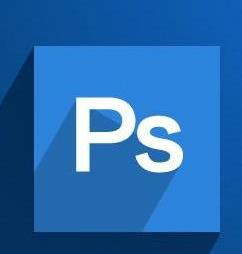
??1、打开Photoshop,单击“通道”面板的新建按钮,创建一个通道,如下图:
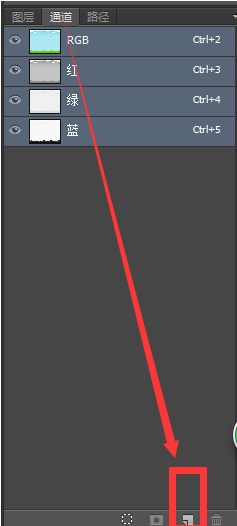
??2、在该通道输入文字:字体Cooper Std,字号300,文字颜色为白色。(此时画面为红色,你只需单击一下移动工具,就变为下图了)

??3、按下Ctrl+D取消选择。将Alpha 1通道复制一份。按下Ctrl+K打开“首选项”面板,单击左侧的“增效工具”,勾选“显示滤镜库所有组和名称”。执行“滤镜>艺术效果>塑料包装”,参数如下图:
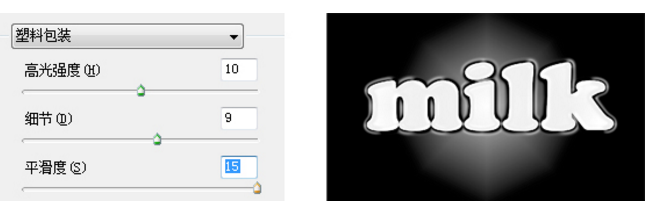
??4、按住Ctrl键单击Alpha 1副本通道,载入选区,再按下Ctrl+2返回到RGB复合通道,显示如下图:
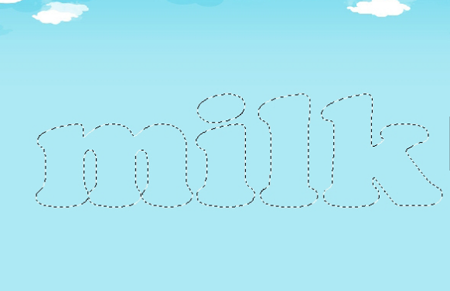
??5、新建一个图层,在选区内填充白色,再按下Ctrl+D取消选择。
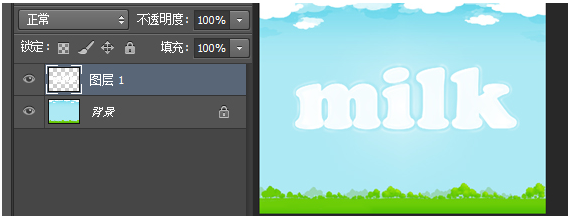
??6、回到通道面板,按住Ctrl键单击Alpha 1通道,载入选区,执行“选择>修改>扩展”,参数如下图:
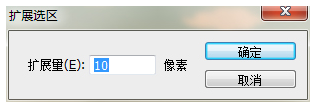
??7、单击图层面板我红色框住的按钮来创建蒙版,如下图:
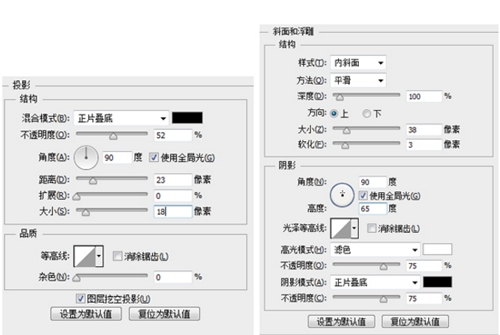

??8、双击文字图层,打开“图层样式”,选择“投影”、“斜面和浮雕”选项,各自参数如下图:
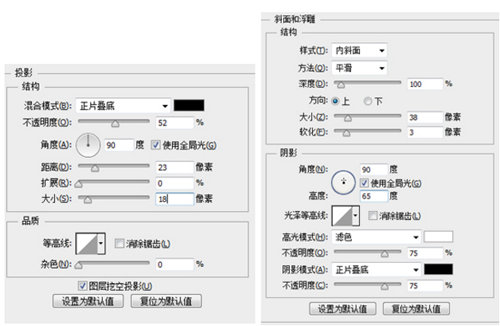

??9、在图层面板,新建一个图层,将前景色设为黑色,选择椭圆工具,在工具栏上选择“像素”选项,按住Shift在画面中绘制几个圆形,如下图:
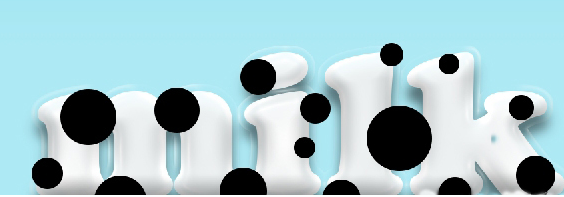
??10、执行“滤镜>扭曲>波浪”,参数如下图:
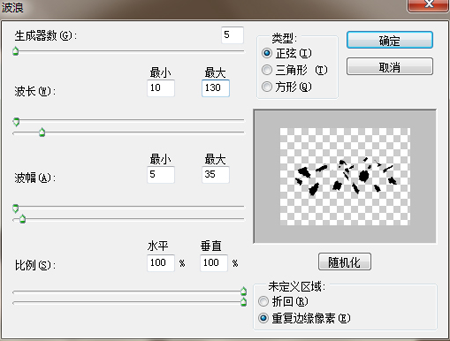
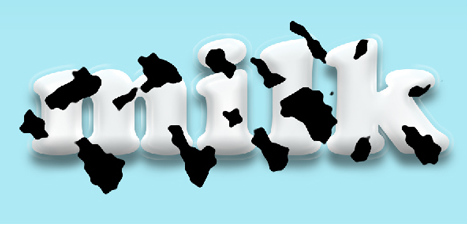
??11、按下Ctrl+Alt+G创建剪切蒙版就完成了,完成之后可以往里面拖一些好看的素材,以衬托文字。

??看了上文讲解的Photoshop制作出牛奶字体的具体操作流程,你们是不是都学会制作的方法了呢?
 天极下载
天极下载






























































 腾讯电脑管家
腾讯电脑管家
 火绒安全软件
火绒安全软件
 微信电脑版
微信电脑版
 向日葵远程控制软件
向日葵远程控制软件
 微信最新版
微信最新版
 桌面百度
桌面百度
 CF活动助手
CF活动助手